La passerelle multimédia Chromecast a été créée pour diffuser sur votre télévision des contenus issus d’un appareil connecté. Il suffit d’installer le dispositif sur la TV et d’activer le partage d’écran sur votre PC. Avec l’extension Google Cast, l’opération devient encore plus simple ! Vous pourrez par ailleurs caster tout ce qui est affiché sur les onglets du navigateur Chrome grâce à ce système.
Comment installer l’extension Chromecast ?
Depuis 2016, le protocole Google Cast a été intégré nativement au navigateur du géant de Moutain View. Vous n’avez donc plus besoin d’installer une extension pour profiter de cette fonctionnalité, tant que votre ordinateur est à jour. Dans le cas contraire, procédez à une mise à jour de votre système et de vos logiciels.
Vous aurez dès lors la possibilité de diffuser n’importe quel contenu depuis un onglet Chrome vers votre TV. Il suffit de cliquer sur l’icône Cast ou de sélectionner l’option dédiée après un clic droit. Toutefois, ce système fonctionne seulement lorsque votre télévision et votre PC sont connectés au même Wi-Fi. Les deux appareils doivent donc être capables d’accéder à ce réseau.
Si vous avez encore un problème pour caster sur la TV, pensez à utiliser une passerelle multimédia. Ce dispositif aide généralement à résoudre les problèmes de compatibilité. Il sert à la base à transformer en Smart TV un modèle non conçu comme tel. De ce fait, vous pourrez facilement le jumeler avec votre PC.
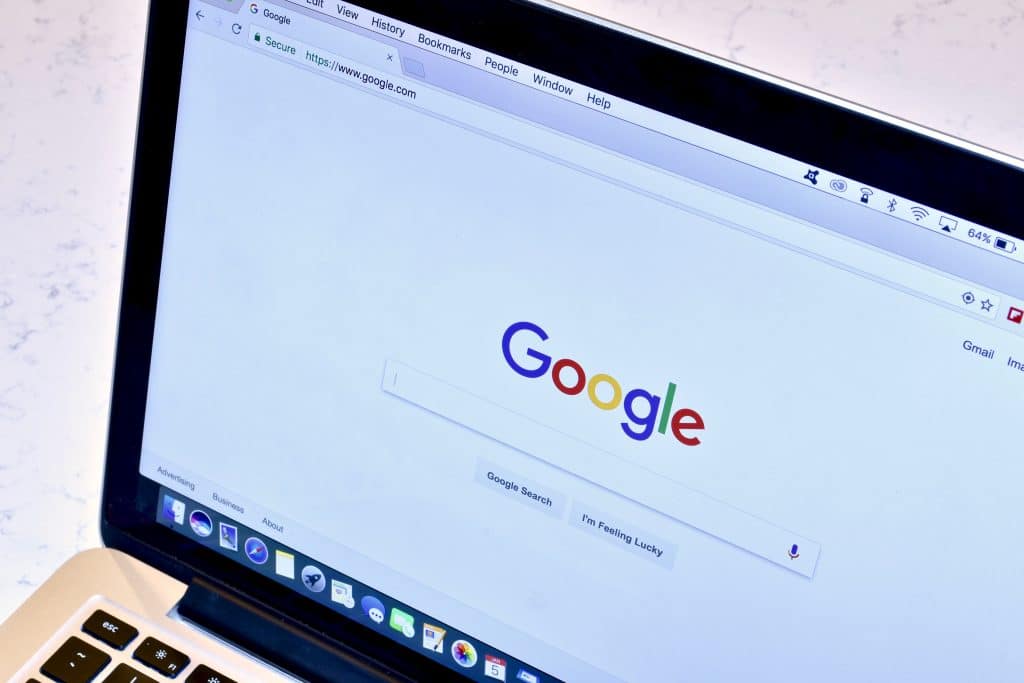
Où se trouve l’icône Cast ?
Les utilisateurs de Chromecast sont généralement familiers avec l’icône spécifique à cette technologie. Il s’agit d’un écran rectangulaire rogné par une émission d’ondes sur son coin inférieur gauche.
Ce bouton s’affiche automatiquement à droite de la barre d’adresse de Chrome sur un site avec un lecteur vidéo ou audio. C’est notamment le cas, si vous vous rendez sur Google Play Music, YouTube, Dailymotion, etc.
Vous pourrez aussi le faire apparaître momentanément en ouvrant les paramètres du navigateur, puis en cliquant sur « caster ». Cette action lancera la recherche automatique des périphériques connectés avec l’ordinateur. Vous devez donc configurer correctement vos différents appareils en amont.
Privilégiez des appellations comme Chromecast PC pour trouver facilement l’écran cible. Cette méthode est d’autant plus utile si vous possédez plusieurs passerelles multimédias. Épinglez l’icône Cast à la barre d’outils de Chrome si vous comptez l’utiliser souvent. Pour ce faire, faites un clic droit sur le bouton lorsqu’il apparaît et sélectionnez l’option « toujours afficher l’icône ».


